В первую очередь нужно узнать, с чем именно вы имеете дело. Если на вашем устройстве начала появляться реклама поверх всех приложений, то значит, что в ваш Android проник рекламный троян. Они бывают разных типов:
- Обычные рекламные вирусы, которые устанавливаются с вредоносными приложениями.
- Рекламные вирусы, которые устанавливаются как системные приложения.
- Трояны, которые встроены в прошивку.
Примеры вирусных рекламных объявлений
Первые можно удалить стандартными средствами операционной системы Android, то есть зайти в настройки, найди зловреда и удалить его с устройства. Вирусы второго и третьего типа можно удалить только с помощью получения root-прав и специальными программами, либо просто перепрошивкой гаджета.
Как происходит заражение
Есть несколько способов заполучить троян на свой телефон. К таким относятся:
- Наиболее частый способ – это заражение ОС Андроид с помощью установленного приложения. Чтобы этого избежать, устанавливайте приложения только из официальных источников, таких как Google Play.
- Вирус можно «поймать», перейдя по вредоносной ссылке. Наиболее часто такие ссылки попадаются в соцсетях.
- На ваш телефон не установлена антивирусная программа и вы не проводите регулярное сканирование.
- Установили нелицензионную прошивку. Перед установкой обязательно убедитесь, что это действительно версия ОС Андроид, а не что-то другое.
Удаляем самые простые вирусы на Андроид
Сначала вспомните, что вы устанавливали на свой смартфон или планшет в преддверии появления рекламы. Определите круг этих программ. В этом может помочь программа AirPush Detector. Она сканирует все приложения на предмет показа рекламных баннеров.
Удаление вируса с Андроида: удаляем троян с телефона без рута
AirPush Detector 3.2 Android 1.6 и выше
Если реклама и перекрывающие сообщения не позволяют нормально работать со смартфоном, то не беда. В этом случае нужно перезагрузиться в Безопасном режиме Android. Чтобы загрузиться в Безопасном режиме на Андроид, нужно:
- Вызвать меню выключения или перезагрузки (долго жмите на кнопку выключения).
- Появится меню с кнопками выключения и перезагрузки. В нем долго жмите на пункт «Выключение».
- Появится сообщение о подтверждении загрузки в Безопасном режиме. Подтверждайте кнопкой «Ок».
- После перезагрузки на экране должна быть полупрозрачная надпись «Безопасный режим».
Безопасный режим на Андроид — это состояние, когда вы можете пользоваться системой без всех сторонних приложений. То есть те самые рекламные баннеры и сообщения в нем не показываются.
Зайдите в Настройки → Безопасность → Администраторы устройства. Здесь показываются все программы, которые имеют права администратора. Если там присутствуют какие-то подозрительные вредоносы, то снимите с них права.
После этого заходим в Настройки → Приложения. Ищем там всех потенциальных зловредов и удаляем. После этого снова перезагружаемся, но уже в нормальном режиме. Все должно быть в порядке, а если нет, то читайте инструкции ниже.
Как УДАЛИТЬ ВИРУС с Android смартфона навсегда 100%/Вирусы на Андроид Телефоне УДАЛИТЬ с телефона!
Как узнать, есть ли у меня вирус в телефоне?
Это не всегда просто, т.к. вредоносные программы стараются скрыть свою работу. Однако есть несколько симптомов, которые должны повысить бдительность. Примером являются повторяющиеся сбои приложений, которые ранее работали без нареканий. Так же внезапное увеличение потребления интернет данных, или часто появляющиеся рекламные объявления.
Вполне вероятным симптомом имеющегося вируса может быть очень быстрый разряд батареи и чрезвычайно высокий счёт за телефон за смс на платные номера. Кроме ого, часто именно вирусы являются одной из причин перегрева телефона.
Полный сброс
Если вы хотите полностью быть уверены, что вирус удалился, то сделайте сброс устройства на заводские настройки (hard reset).
Вызвать сброс можно двумя способами:
Через настройки:
- Перейдите в Настройки → Восстановление и сброс.
- Там найдите пункт «Сброс настроек». Выберите его.
- Нажмите кнопку «Сбросить настройки телефона».
Кнопками на корпусе: производители устройств с Android используют разные комбинации для полного сброса. На большинстве смартфонов и планшетов это зажатие Кнопки уменьшения громкости и кнопки включения. Об аналогичной комбинации для своего устройства вы можете узнать в интернете.
Что такое троян
Троян – это вид вирусного программного обеспечения, задача которого – найти лазейки и уязвимости в установленной на компьютере операционной системе. Такой тип вируса копирует ложные ссылки, ведущие на поддельные сайты, ворующие пароли.
Современное троянское ПО способно шифровать личные файлы. Для разблокировки содержимого пользователям предлагается перевести определенную сумму денег на счет, после чего все зашифрованные данные будут возвращены. Обычно сумма варьируется от 300 до нескольких тысяч долларов США.
Троян-дроппер – программное обеспечение, распространяющее шпионские программы. Также они могут скрыто руководить компьютером, регистрировать пользователей на различных сайтах, воровать пароли и номера кредитных карт, блокировать операционную систему, запрещать установку антивирусов, нарушать процесс разархивации данных (это приводит к тому, что системный диск заполняется огромным количеством пустых данных).
Как удалить системные вирусы на Андроид
Многие вирусы на Андроид получают права администратора, root и глубоко внедряются в прошивку. Бороться с ними можно разными способами.
Способ первый — перепрошивка
Самый надежный и наиболее простой способ избавиться от укоренившегося в системе вируса — это перепрошить смартфон. Чтобы не потерять все данные, можно сделать резервную копию приложений с помощью Titanium Backup, но для этого необходимо получить root-доступ. Резервные копии нужно сохранить на SD-карту, если таковая имеется. Для этого нужна Pro-версия приложения Titanium Backup.
Перенос резервных копий Titanium Backup на SD-карту — слева направо
Прошивку для вашего устройства можно найти на разных ресурсах. Это может быть CyanogenMod, официальная прошивка или какая-нибудь модификация. Чтобы найти прошивку для своего гаджета, достаточно воспользоваться поисковиком.
Способ второй — получение root и удаление вручную
Продвинутые пользователи могут удалить вирус из Андроид более сложным, но надежным способом. Он заключается в получении рут-прав на устройстве и удалении всех данных вируса вручную. Способов получения root-прав великое множество. Самый простой из них — сделать это с помощью компьютера через KingoRoot.
После получения рут на Андроид нужно установить такие приложения, как Root Explorer и Titanium Backup:
Root Explorer 4.8 Требуется ROOT
Android 4.0 и выше
Titanium Backup 8.4.0.2 Требуется ROOT
Android 1.5 и выше
С помощью Root Explorer вы сможете проверить все системные папки Android на наличие там подозрительных APK-файлов и каталогов с вирусами. Какие бы права у трояна не были, Root Explorer сможет удалить его. В основном вирусные APK и папки находятся в каталоге /system/app/ или /system/xbin/.
Titanium Backup может удалять практически все приложения, поэтому его можно использовать для удаления зараженной программы.
1# Удалите троян с Андроид с помощью антивирусного приложения
Для телефонов на Андроид, есть масса антивирусных приложения. Производители смартфонов рекомендую пользоваться антивирусами, а некоторые даже внедряю их в свои телефоны. Итак, если вы находитесь на этой странице, значит у вас не стоит антиврусник или он «слабенький». Я советую использовать для защиты своего смартфона от троянов и вируса, эти антивирусные приложения:
Kaspersky Internet Security
Этот антивирус знаю все пользователи компьютеров, но есть и аналог для телефонов Андроид. Скачать его можно из магазина приложений Play Маркет, ссылка ниже. После того установки, выполните следующие:
- Запустите утилиту;
- Нажмите «Начать проверку»;
- Дождитесь окончания проверки;
Kaspersky Internet Security: Антивирус и Защита
Developer: Kaspersky Lab
Антивирус найдет все трояны и вирусы на смартфоне, а также зараженные ими файлы и так далее. Утилита предложит исправить (удалить) все найденные уязвимости. Дальше приложение будут работать в фоновом режиме и защищать ваш смартфон. Чтобы вам не пришлось снова задать вопрос: как удалить троян с Андроида без рут.
Dr.Web Light
Еще один всемирно известный и хороший антивирус. Есть функции быстрого и полного сканирования файловой системы, а также проверки отдельных файлов и папок.
Есть функция разблокировки от троянов-вымагателей. Может удалять трояны с телефона даже при его полной блокировки.
Антивирус Dr.Web Light
Developer: Doctor Web, Ltd
Источник: android-mob.ru
Как удалить троян с Андроида
Количество кибератак в мобильных системах растет, при этом технологии совершенствуются: с каждым годом становится все труднее удалить трояны с телефонов Андроид. Чтобы избавиться от нежелательных программ, необходимо регулярно сканировать гаджет на наличие вирусов, а при обнаружении trojan – как можно быстрее принять меры по их ликвидации.

Как понять, что устройство заражено?
Первым признаком «вирусной» атаки на смартфоне является ухудшение работоспособности системы. Если телефон быстро разряжается, медленно запускает приложения, постоянно «выбрасывает» пользователя из программ, то стоит задуматься, а не является ли причиной подобных багов очередной троян?
Характерными «симптомами» того, что с устройством не все в порядке, являются:
- реклама на основном экране и даже на экране разблокировки,
- навязчивая реклама при серфинге в браузере смартфона,
- при запуске браузера происходит автоматическое перенаправление на сторонний ресурс сомнительного содержания,
- на экране постоянно всплывают сообщения о том, что телефон заражен, заблокирован Роскомнадзором, ФСБ и т. д.,
- смартфон производит рассылку SMS контактам,
- на телефон поступило сообщение о том, что была подключена платная рассылка.
Что нужно делать?
Если пользователь наблюдает один из вышеуказанных характерных признаков «заражения», то первое, что он должен сделать:
- Перейти в «Настройки»,
- Открыть список всех установленных приложений.
- Почистить систему от неиспользуемого и сомнительного софта.
И самое главное – при возникновении малейших подозрений на наличие в системе вируса следует:
- проверить устройство через компьютер,
- воспользоваться мобильным антивирусником.
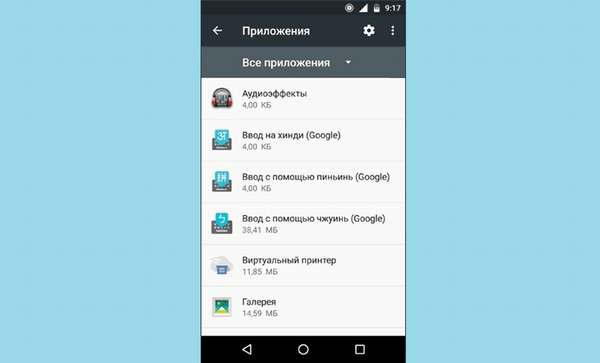
С компьютера
Чтобы осуществить проверку гаджета через ПК, необходимо:

- Подключиться к компьютеру через USB-кабель.
- Произвести обновление сигнатурных баз своей антивирусной программы.
- Проверить устройство стандартным методом. Далее рассматривается вариант действий, подходящий пользователям Windows Defender.
- Нажать на сочетание клавиш «Win + E».
- Откроется окно WD – кликнуть правой кнопкой мыши по Removable Disk – это накопители памяти на Android-устройствах.
- В контекстном меню кликнуть на опцию «Проверить» или «Сканировать».
- Дождаться окончания запущенного процесса. На экране появится список вредоносных программ.
- Нужно выделить вредоносные файлы с расширением типа .skr, .apk или .vvv вручную: только так можно удалить вирус троян с Андроида при помощи ПК.
- Аналогичным образом стоит проверить все разделы съемного флэш-устройства.

Обратите внимание! Для обновления баз антивирусной программы Kaspersky, достаточно скачать с официального сайта обновление Kaspersky Update Utility 3.0, а для Avast – Avast VPS update для разных версий продукта.
Для пользователей Windows 10 разработан бесплатный встроенный антивирус Windows Defender, обновить который можно следующим способом:

- В поисковой строке на панели задач ввести «Параметры».
- Открыть раздел «Обновление и безопасность».
- После перехода в данный раздел зайти во вкладку «Защитник Windows», расположенную на крайней левой панели инструментов окна «Обновление и безопасность». Здесь фиксируются все изменения в версии антивирусной программы.
- Далее – кликнуть левой кнопкой мыши по значку в виде лупы «Поиск в Виндовс», ввести ключевое слово Защитник Windows и перейти в окно Windows Defender.
- Во вкладке «Домой» будет видна последняя версия обновления сигнатурных баз. Если обновление проводилось больше 1 месяца назад, нужно нажать во вкладке «Обновить», далее выбрать «Обновление определений».
- Запустится процесс установки обновлений, который может занять несколько минут, после чего пользователь во вкладке «Защитник Windows» увидит изменения в сведениях о версии подсистемы и в определениях антивирусных и антишпионских программ.
- При возникновении ошибки типа «Не удалось обновить…» придется скачать данные с официального сайта Microsoft в разделе «Защита от вредоносных программ».
- После перехода остается выбрать версию операционной системы и скачать файл «mpam-fe.exe», в котором содержится обновление.
- После загрузки файла с расширением .exe нужно запустить его от имени Администратора, и компоненты установятся в фоновом режиме.
- Все изменения можно будет отследить на вкладке «Защитник Windows».

С мобильного или планшета
Если доступа к компьютеру нет, либо на нем не установлено антивирусное ПО, то вполне можно попытаться удалить вирусы с телефона на Андроиде, в том числе пресловутые трояны с самого гаджета. Для этого потребуется воспользоваться сторонним софтом, который можно загрузить в PlayMarket. Далее рассмотрим самые популярные приложения, которые позволят легко и быстро избавить систему от ненужного мусора и помогут владельцу телефона или планшета избавиться от существующей проблемы.
Если у пользователя нет рут прав, то ему вполне подойдет 360 Security:
- Зайти в PlayMarket, скачать и установить антивирус.
- Перейти на вкладку «Антивирус», расположенную в верхней части дисплея на панели инструментов.
- Запустить сканирование девайса. В случае обнаружения trojan на экране появится соответствующее сообщение, а утилита попытается избавиться от вредоносных файлов.
- Если будет найден серьезный вирусный файл, например, замаскированный под системное приложение, то программа подскажет конкретный механизм для избавления от вредоносного ПО.

Можно также воспользоваться альтернативными приложениями, которые помогут удалить троян с Андроида без рут-прав, например:
- Avast или ESET Mobile Security,
- AVG Antivirus,
- Malwarebytes,
- CM Security,
- Kaspersky Internet Security,
- Web Light.

Полный сброс настроек
Если ни одно из указанных приложений не помогло избавиться от нежелательного ПО, то можно попробовать осуществить полный сброс настроек системы. Для этого:
- Открыть основное меню и перейти в «Настройки», после чего зайти на вкладку «Восстановление и сброс».
- Прокрутить дисплей вниз до появления слов «Сброс настроек» или «Общий сброс» на разных девайсах пункт меню может различаться. Нажать на него.
- Подтвердить намерение стереть систему, нажав на «Сбросить все».

Важно! Перед тем как удалять все данные, необходимо сбросить нужную информацию на компьютер. После сброса настроек будут удалены все фото, видео, аудиофайлы, события календаря, пароли, учетные записи, список контактов и т. д.
Для полного удаления трояна с планшета или смартфона на платформе Андроид можно воспользоваться аппаратным способом сброса настроек. Для этого:

- Удерживать клавишу включения до полного завершения работы.
- Перейти в специальный режим Recovery. Для этого нужно удерживать 2 клавиши. Обычно это регулятор громкости и «Меню», но у гаджетов могут быть разные сочетания клавиш. После того как нужные кнопки зажаты, следует дождаться появления на экране меню Рекавери.
- Меню на дисплее может реагировать как на тактильные нажатия, так и на регуляторы громкости. Подтверждение вызывается за счет клавиши питания.
- Тем или иным способом необходимо выбрать опции «Wipe data» и «Factory reset».
- После нажатия на «Wipe data» появится окно подтверждения: пользователь должен согласиться с действием, повторно нажав на кнопку питания.
- Произойдет автоматическое стирание всех данных с девайса, а также сброс настроек до заводских. По завершении процесса следует нажать на кнопку «Reboot System» для перезагрузки гаджета.
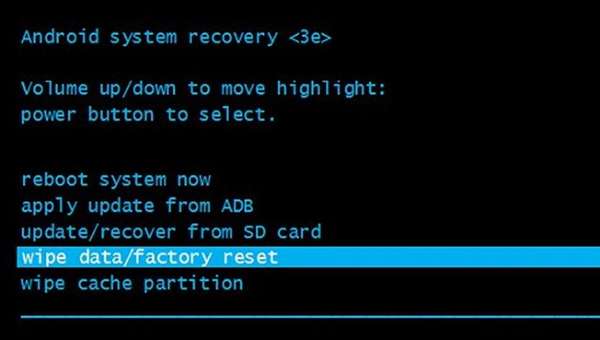
Для Asus и Acer сочетанием клавиш из п. 2 вышеприведенной инструкции являются регулятор громкости и питания, для Lenovo – регулятор громкости «+» и «-» и клавиша питания. Владельцам Huawei потребуется удерживать кнопки «+» и питания на протяжении 10 секунд, а на LG стоит выбрать клавишу «-» и «Power». Пользователям Samsung нужно зажать «Home», «+» и «Питание».
Для девайсов Sony аналогичную функцию вызывает зажатие «+» совместно с кнопкой «Включить», а для китайских смартфонов Meizu и Xiaomi производитель предусмотрел сочетание «+» и клавиши включения.
Цифровая комбинация
Удалить трояны с Андроида вручную на смартфоне можно при помощи ввода определенных сочетаний цифр:
- Перейти в приложение для ввода номера телефона.
- Попробовать одну из следующих кодовых комбинаций: «*2767*3855#», «*#*#7378423#*#*» или же «*#*#7780#*#*», нажать на «Call».
- Если код подошел, то устройство начнет перезагрузку и сброс данных.

Важно! Перед вводом кода следует сохранить важную информацию, так как все данные будут автоматически стерты по окончании процесса сброса настроек.
Что делать, если доступу мешает SMS-вымогатель?
Многие пользователи сталкиваются с проблемой отображения в окне браузера или на основном экране своего устройства вирусных баннеров. Мошенники просят внести определенную сумму на счет или номер телефона для разблокировки девайса, но, к сожалению, даже после отправки такого SMS смартфон разблокирован не будет. Достигается подобный «эффект» за счет односторонности действия блокировщика: убрать trojan дистанционно не получится.
Обратите внимание! Большинство троянских баннеров маскируются по стандартный медиаплеер Video Player. Поэтому не стоит раздумывать, когда Dr.Web выдаст сообщение о том, что нужно удалить какой-то медиаплеер с Андроида, так как высока вероятность, что это и есть тот самый рекламный троян.

Для ликвидации зловредной программы потребуется:

- Ребутнуть смартфон в безопасном режиме. Для этого следует удерживать регулятор громкости в позиции «-» при нажатии на кнопку выключения.
- Зайдя в устройство в безопасном режиме, нужно перейти в GooglePlay, чтобы загрузить специальную утилиту. Рекомендуется воспользоваться либо Dr.Web либо Avast Mobile Security, так как данный софт показал высокую степень эффективности в борьбе с trojan-вымогателями.
- Перезапустить смартфон обычным способом. Сразу после включения потребуется войти в раздел «Приложения» и вызвать утилиту Avast.
- Если троян не дает юзеру произвести данное действие, то следует подождать 10-15 минут. За это время Аваст просканирует Android и выдаст сведения о вирусном файле.
- После того как Avast или Dr.Web обнаружит трояна, откроется окно приложения, в котором нужно нажать на «Delete». Появится надпись: «Приложение будет удалено» юзеру останется только тапнуть по клавише «Да».
- После стирания зловредного ПО необходимо осуществить rebut системы.
- Аваст еще раз просканирует систему и после перезагрузки нежелательная программа должна исчезнуть.

Как предотвратить заражение?
Чтобы в будущем не пришлось удалять трояны с планшета или телефона на Андроиде, необходимо руководствоваться простыми правилами:
- скачивать приложения только из GooglePlay или иного проверенного ресурса,
- всегда пользоваться одним из доступных антивирусов: сканировать систему рекомендуется хотя бы 1 раз в неделю,
- убрать из настроек безопасности телефона отметку рядом с опцией «Разрешить установку из неизвестных источников»,
- без надобности не пользоваться ROOT-правами: рутированные гаджеты больше других подвержены вирусным атакам.
Как вам статья?
Источник: softlakecity.ru
Как удалить со смартфона или планшета на базе Android троянов или рекламу?
 Телефон сам совершает платные звонки или отправляет платные СМС?
Телефон сам совершает платные звонки или отправляет платные СМС?
В браузерах или просто на экране появляются непонятные рекламные окна?
Пора пролечить Ваше устройство!
Для этого Вам понадобится:
1. Проверить, что используется последняя версия Kaspersky Internet Security для Android.
Для этого, используя любой браузер Вашего смартфона или планшета, пройдите по ссылке. Если будет написано, что программа Kaspersky Internet Security для Android установлена, то Вы используете последнюю (актуальную) версию Kaspersky Internet Security для Android. Если будет написано «Установить» или «Обновить», значит необходимо версию обновить / установить.
2. Проверить в перечне администраторов Вашего устройства, чтобы не было ничего, кроме Kaspersky Internet Security для Android и операционной системы.
2.1. Для этого откройте Настройки > Безопасность > Администраторы устройства (название разделов может отличаться в зависимости от версии Android).
2.2. Снимите галочки со всего, что не является частью системы Android или Вашим антивирусом. Должна остаться либо одна галочка (на Kaspersky Internet Security для Android), или две — на Kaspersky Internet Security для Android и на модуле системы Android.
3. Удалить с телефона / планшета неизвестные Вам приложения, а также те, после установки которых появилась реклама, или смартфон / планшет стали демонстрировать признаки заражения зловредами.
4. Обновить антивирусные базы и запустить полную проверку в Kaspersky Internet Security для Android. 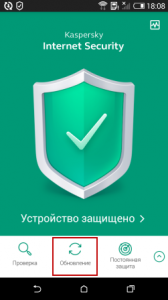
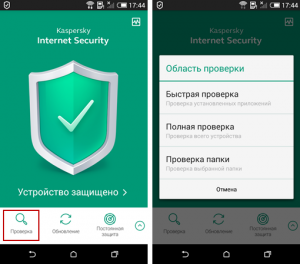 4.1. Для этого в главном окне программы на панели быстрого запуска нажмите Обновление.
4.1. Для этого в главном окне программы на панели быстрого запуска нажмите Обновление.
4.2. В главном окне программы на панели быстрого запуска нажмите Проверка.
В окне Область проверки выберите Полная проверка (проверка всей памяти устройства и карт памяти).
После окончания проверки будет показана общая статистика о найденных и удаленных вредоносных объектах. Нажмите ОК.
Если выше приведённые рекомендации ситуацию не исправили, обратитесь в раздел помощи для мобильных пользователей форума «Лаборатории Касперского» или задайте вопрос здесь в профильной теме.
Поделитесь с друзьями!
Валентин
Добрый день. Попал вирус через Вайбер, удалил приложение. Но, остался файл base.apk который не удаляется. Вроде это вирус… Как от него избавиться?
Здравствуйте, Валентин! Установили KIS для Андроида?
Если нет — установите, активируйте программу и запустите полную проверку. https://freesafety.ru/no-virus-android/
Алексей
По какой инструкции? Пытался удалить через «приложения», удаляется и потом снова самостоятельно устанавливается.
Алексей
Касперский обнаруживает рекламный вирус, предлагает его удалить. После удаления проходит некоторое время и Касперский снова его обнаруживает, хотя планшет находился в покое, т.е. им никто не пользовался в это время.
Алексей, по инструкции все проверили? В администраторах устройства удалили все, что не относится к Android и KIS?
Удалите все ненужные и неизвестные программы с планшета. Понаблюдайте.
Алексей
По какой инструкции? Пытался удалить через «приложения», удаляется и потом снова самостоятельно устанавливается.
По инструкции, что выше комментариев.
Пройдитесь и выполните все по пунктам.
очистите папку загрузки.
особо уделите внимание всему администраторам и новому и непонятному софту.
удалите его.
при необходимости потом установите обратно то, что понадобится.
Леонид
Добрый день. Каспер пропускает три угрозы —
Из встроенного в телефон Лягушка браузера
Из app.centre
Из Systemservice
Как избавиться?
Если все неизвестные приложения удалены, в администраторах устройства нет ничего, кроме антивируса, а полная проверка не даёт результата, то остается обратиться в раздел помощи для мобильных пользователей. ссылка на форум — https://forum.kaspersky.com/index.php?showforum=35
Алексей
В мобильном стоит каспер, при полном сканировании, он пропускает 1 угрозу. Загружал DR Web, он нашел вот Android. Splovider. Два антивируса, пропустили это приложение. Как включить в антивире чтобы он не показывал мне это каждый раз.
Я сделал всё как сверху написано. И сделал полное сканирование, всё равно одна угроза пропущена
Источник: freesafety.ru